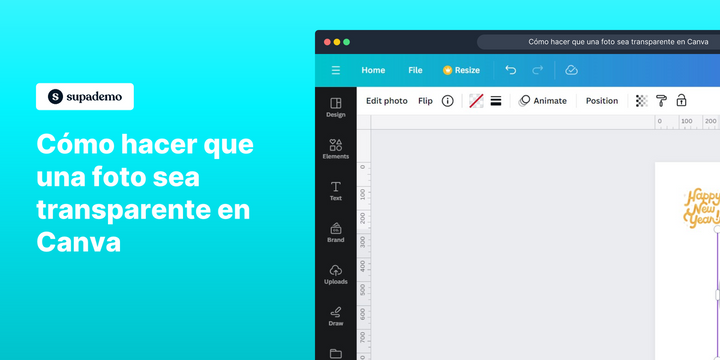Descripción general:
Renueva tus visuales sin esfuerzo en Canva dominando el arte de hacer fotos transparentes. Eleva tus proyectos de diseño aprendiendo un proceso fluido para crear imágenes transparentes, mejorando así el atractivo estético general. Esta guía integral te acompaña a través de los pasos, asegurando claridad y eficiencia al hacer transparentes tus fotos, lo que te permitirá potenciar tu viaje creativo dentro de la plataforma Canva.
¿Para quién es más adecuado Google Sheets?
Google Sheets es ideal para una amplia gama de profesionales, incluidos analistas de negocios, contadores y coordinadores de marketing. Por ejemplo, los analistas de negocios pueden usar Google Sheets para el análisis de datos y la elaboración de informes, los contadores pueden aprovecharlo para el seguimiento financiero y la presupuestación, y los coordinadores de marketing pueden usarlo para la planificación de campañas y el seguimiento del rendimiento, todos beneficiándose de sus funciones de colaboración y potentes herramientas de procesamiento de datos.
Cómo hacer transparente una foto en Canva
1. Elige la imagen que deseas hacer transparente.
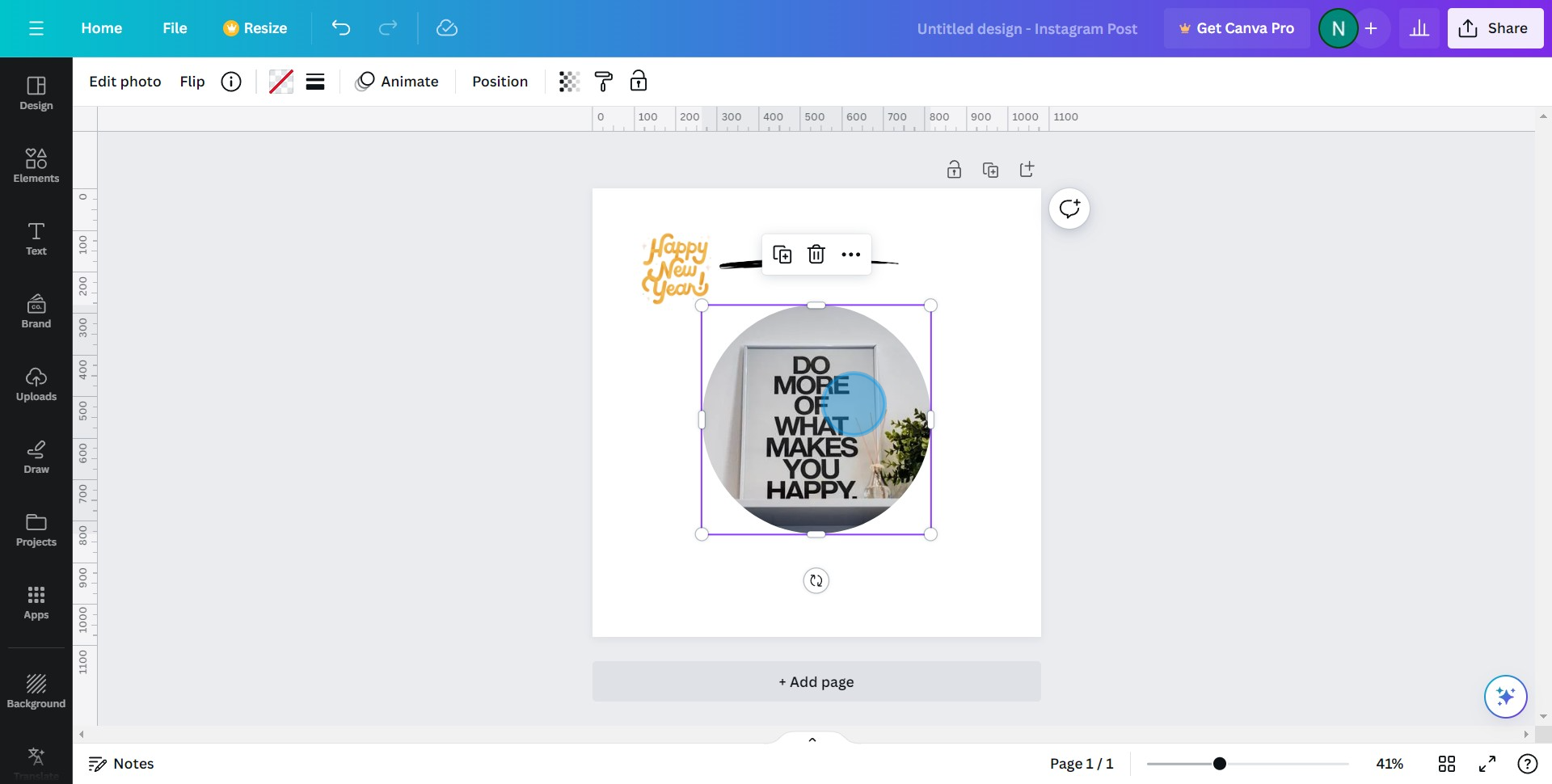
2. A continuación, busca y haz clic en el Icono de Transparencia.
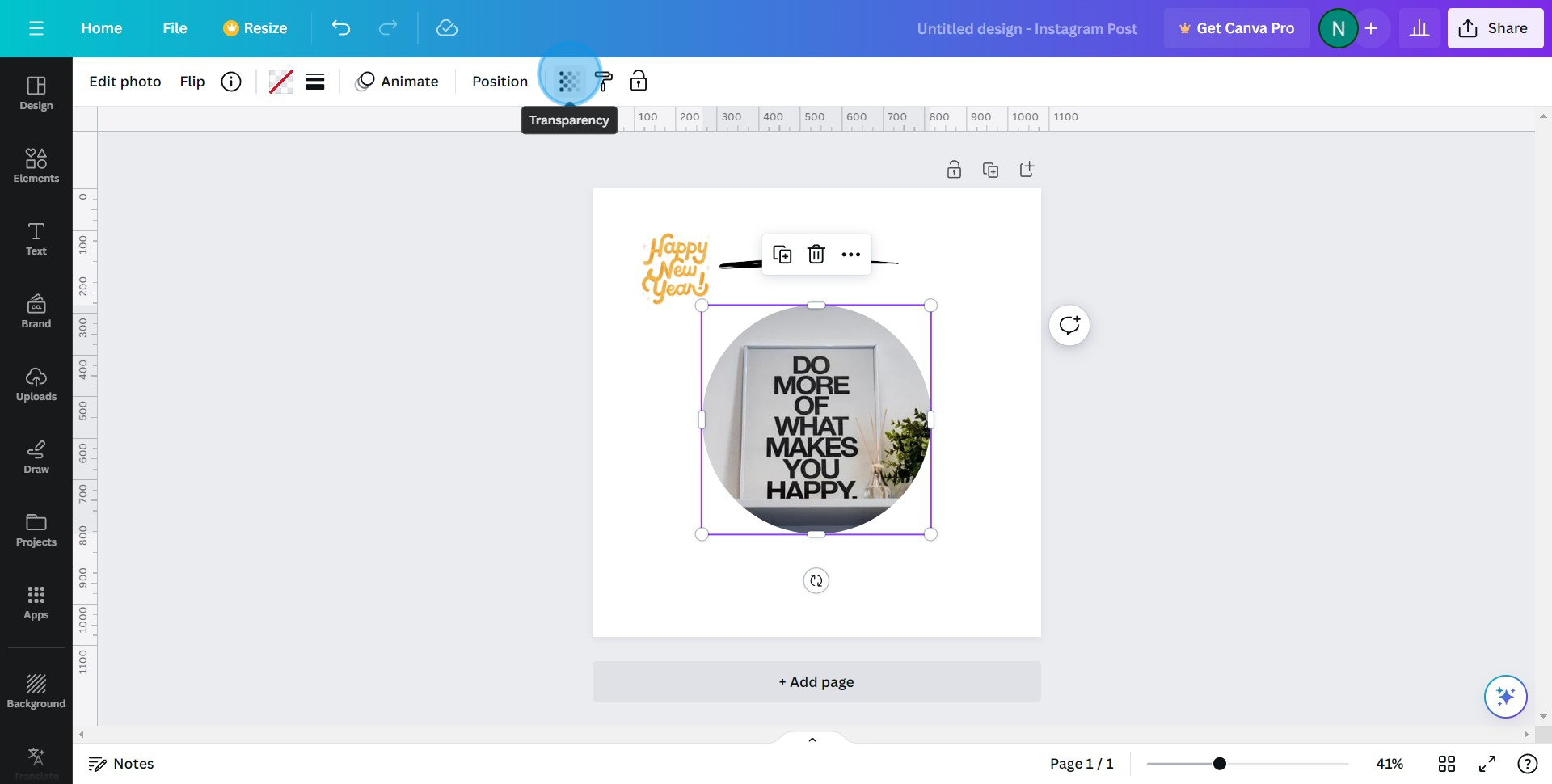
3. Ajusta el control deslizante al nivel de transparencia deseado.
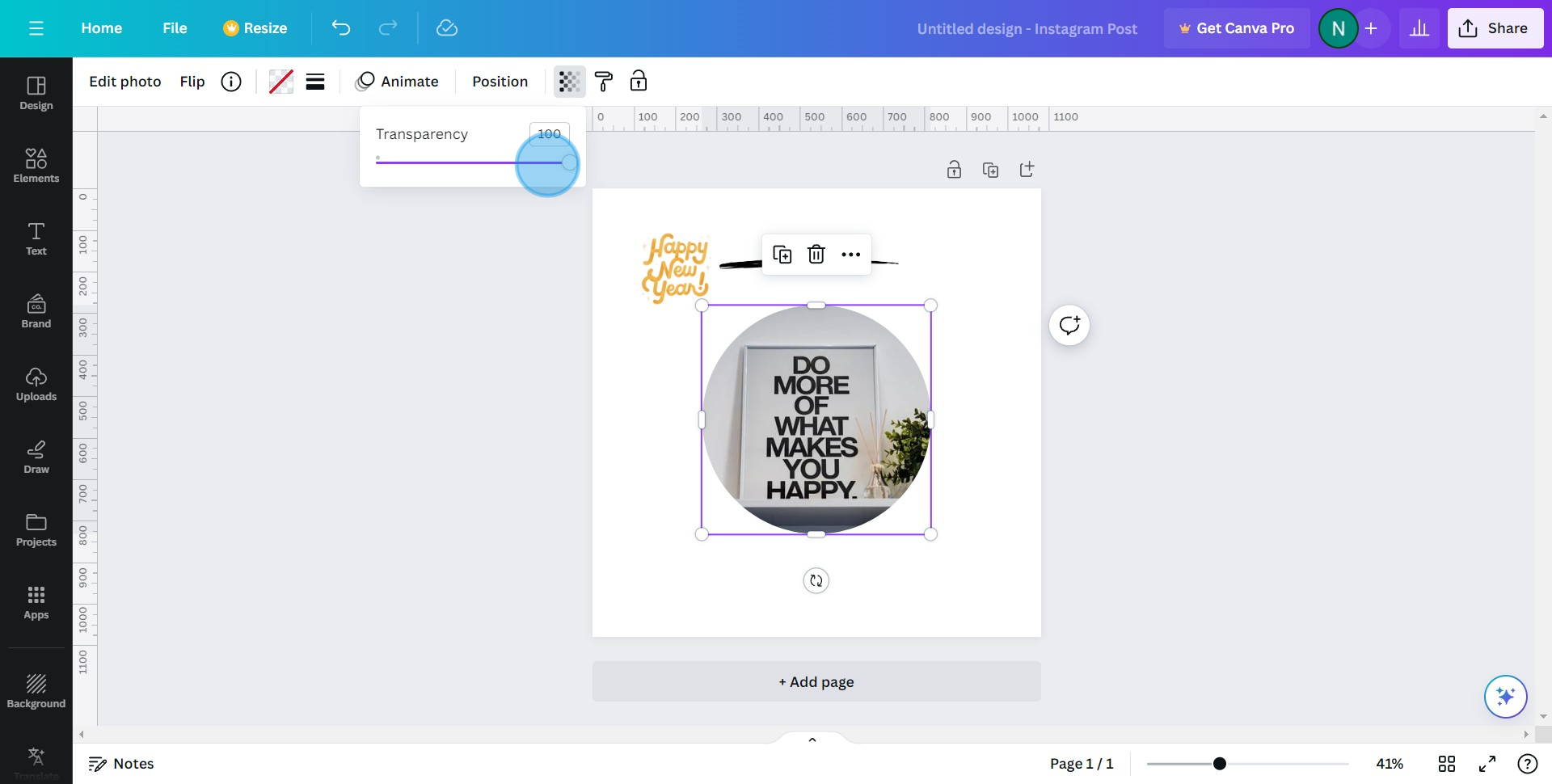
4. ¡Bien hecho! Has ajustado eficazmente la transparencia de tu foto.
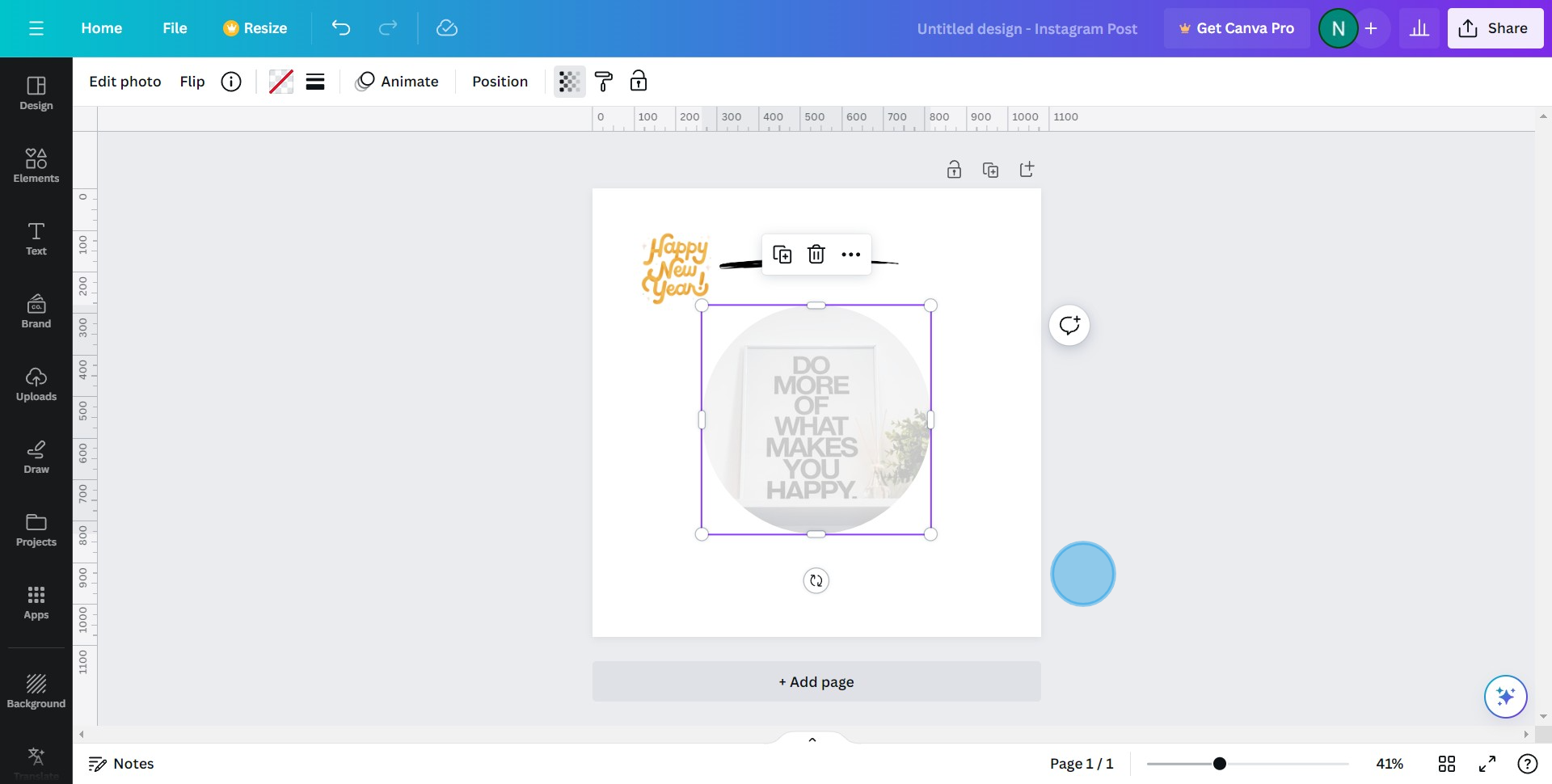
Preguntas frecuentes comunes sobre Canva
How do I create a new spreadsheet in Google Sheets?
To create a new spreadsheet, go to Google Sheets and click on the “Blank” option or select a template from the template gallery. You can also access Google Sheets from Google Drive by clicking the “+ New” button and choosing “Google Sheets” from the dropdown menu.
Can I use Google Sheets offline?
Yes, Google Sheets can be used offline. To enable offline access, you need to install the Google Docs Offline extension for Chrome and enable offline mode in Google Drive settings. This allows you to view and edit your sheets without an internet connection, and changes will sync once you’re back online.
How do I share a Google Sheets document with others?
To share a Google Sheets document, open the sheet you want to share and click the “Share” button in the upper-right corner. You can enter the email addresses of the people you want to share with or generate a shareable link. You can set permissions for each person, allowing them to view, comment, or edit the document.
Crea tu propio demo paso a paso
Amplía tu capacitación y adopción de productos con hermosos demos interactivos y guías impulsadas por IA. Crea tu primer Supademo en segundos de forma gratuita.